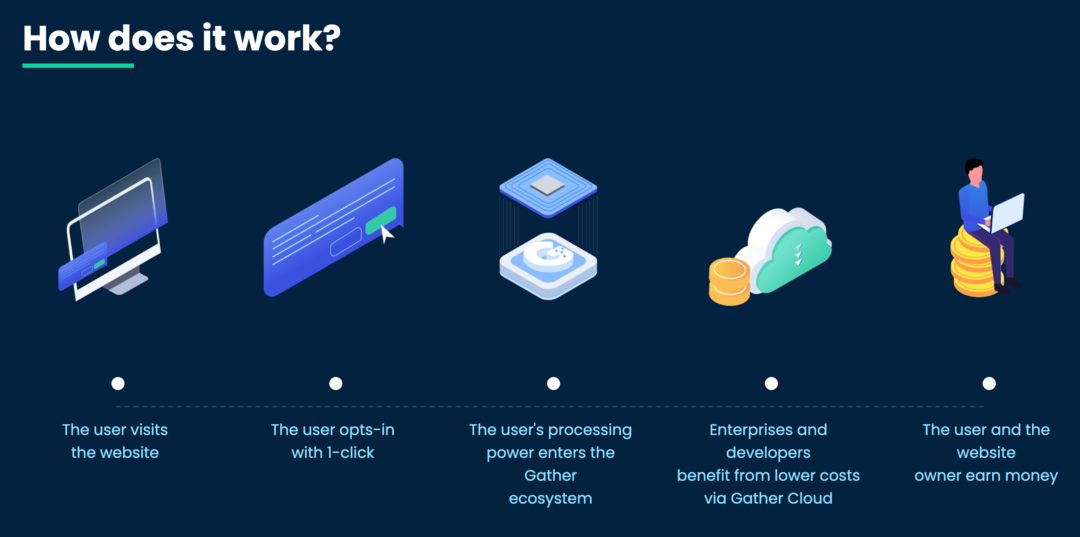Jing - Instrumentul gratuit de partajare a ecranului și de partajare pentru Windows și MAC
Snagit Freeware / / March 18, 2020
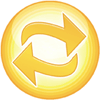
Într-un articol anterior, am vorbit despre partajarea capturilor de ecran prin screencast.com utilizând SnagIt-ul lui Techsmith. Astăzi le voi acoperi liber instrument de captare ecran Jing. Jing este construit pentru a fi foarte ușor de utilizat, chiar și bunicul ar putea obține blocajul cu doar un pic de practică (deși poate avea nevoie de ajutor pentru configurarea acestuia).
Jing vă permite să capturați și să împărtășiți (sau nu) capturile ecranului cu prietenii și site-urile dvs. preferate fără orice bătaie de cap. Programul funcționează mână în mână cu screencast.com, care este un site prietenos și eficient de stocare și distribuire a fotografiilor online, care vă oferă spațiu de stocare de 2 GB și 2 GB lățime de bandă gratuit! Deși Jing vă permite să captați și videoclipuri pe ecranul dvs., astăzi voi acoperi doar funcțiile de captură ale ecranului.
Configurare simplă Jing
1. Descarca Jing din http://www.jingproject.com/ pentru Windows sau MAC. Instalarea este simplă; rulează doar programul de instalare.
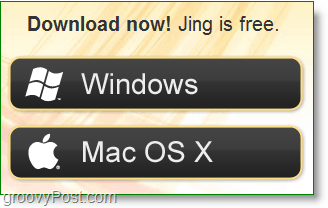
2. Când ați configurat prima dată Jing, există un video inteligent de introducere. Îl puteți urmări dacă doriți sau mergeți direct în dreapta-jos și Clic Ocolire buton.
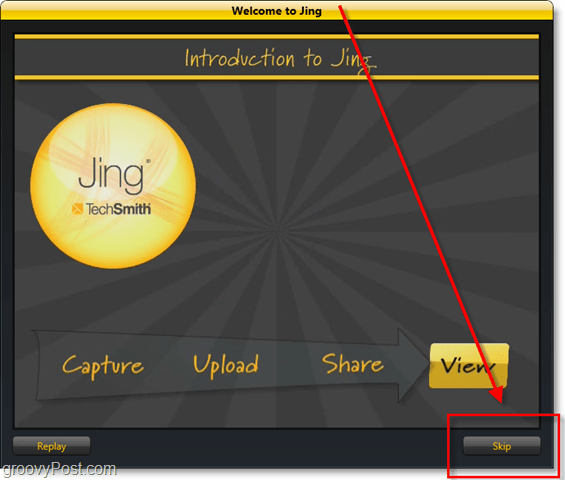
3. Pentru a utiliza Jing, vi se cere să creați un cont Screencast.com. Acest cont este un beneficiu real, deoarece Screencast este un serviciu online excelent similar cu Photobucket sau Flickr, dar fără toate șirurile și limitele atașate.
Notă: În mod normal, aș debifa orice casetă „Vreau să contribuie la îmbunătățirea acestui program”, dar Jing (Techsmith) are un aspect foarte grozav Politica de Confidențialitate iar informațiile dvs. sunt în general în siguranță indiferent de ce colectează. Nu mai vorbim că colectează informații nespecifice.
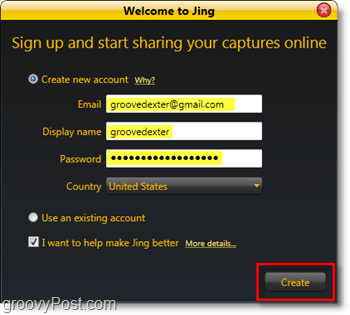
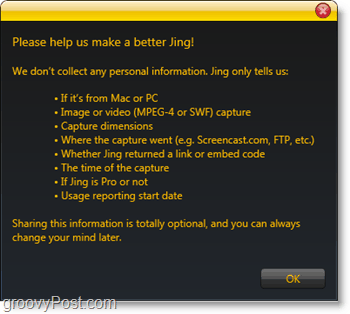
După ce v-ați creat contul, sunteți gata să folosiți Jing! Există încă câteva setări pe care ar trebui să le reglăm cu adevărat, dar despre acestea vom vorbi puțin mai târziu în articol.
Folosind Jing Pentru a captura capturi de ecran și partajați-le ușor
1. Primul lucru care va apărea pe ecran după terminarea instalării este micul Sun care se află la marginea desktopului. Dacă treceți peste asta, veți vedea că apar câteva opțiuni. Dacă veți găsi enervant sunetul dockable, toate butoanele sale pot fi accesate la fel de ușor din tava de sistem. Dacă doriți să faceți o captură de ecran, cu toate acestea, butonul stâng al soarelui poate fi folosit pentru a face acest lucru.
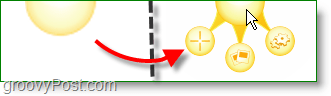
2. Există mai multe modalități de a face o captură de ecran, butonul solar, așa cum s-a menționat mai sus, folosind o tasta rapidă sau inițierea unei capturi de ecran din pictograma tăvii de sistem Odată apăsat direct pe butonul de captură de ecran A desena A Cutie în jurul a ceea ce ai dori să salvezi. O mică bară de informații vă va urma mouse-ul și vă va oferi dimensiunile exacte (în pixeli) ale capturii dvs.
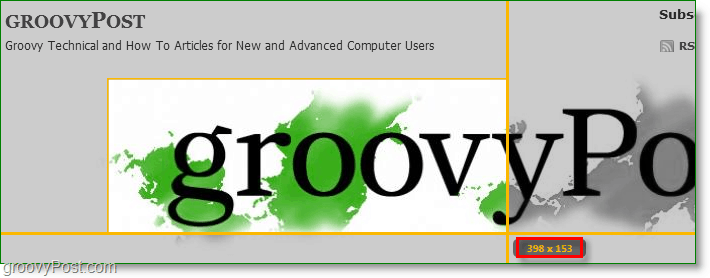
3. Odată ce ai dat drumul mouse-ului, Jing va capta selecția ta. Accesați un ecran de pre-salvare, unde puteți reface selecția sau o puteți schimba într-un videoclip. Pentru acest exemplu, vom continua și ClicCapturați imaginea.
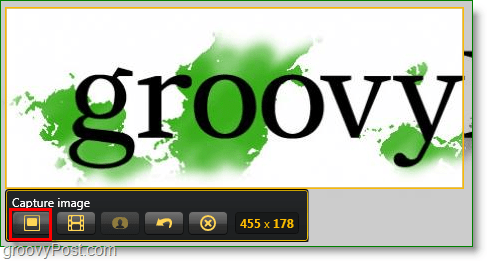
4. Veți ajunge la fereastra de editare Jing. Este destul de de bază cu doar câteva instrumente de editare, dar ceea ce este frumos este caracteristicile de partajare. daca tu ClicPartajează prin Screencast.com dacă va fi încărcat automat și URL-ul va fi copiat automat în clipboard, așa că tot ce trebuie să faceți este Pastă Imagine URL oriunde ai dori să-l împărtășești. Setări suplimentare se aplică la Partajare pe Youtube, Twitter, Flickr și chiar FTP. Citiți mai departe pentru a privi schimbarea setărilor pentru a face Jing mai ușor de utilizat.
Screencast a încărcat un exemplu de imagine
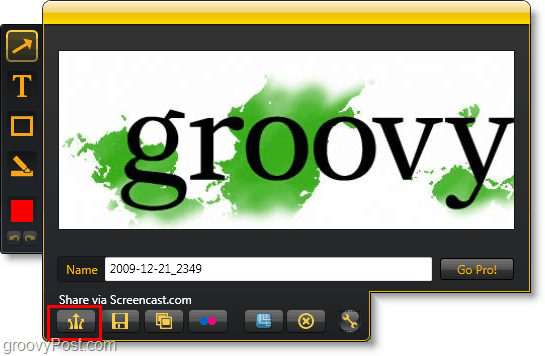
Modificați setările implicite Jing pentru o utilizare mai simplă
1. Pentru a accesa fereastra de setări Jing, Click dreapta Icoana Jing din tava de sistem. ClicMai Mult.
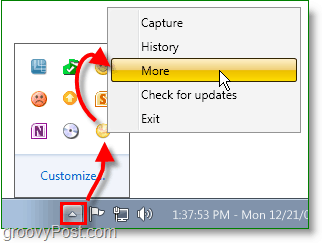
2. Jing păstrează lucrurile simple, deoarece există o singură pagină de setări. Primul lucru pe care îl recomand este să A stabilit A Capturați cheia rapidă. Print Screen este o alegere evidentă, deoarece este butonul de captare a ecranului implicit al ferestrei. Dacă setați o tastatură rapidă, puteți dezactiva Sunul atracat pe ecran.
În continuare, dacă doriți să configurați Jing pentru partajare la mai mult decât doar screencast.com, atunci ClicPersonalizează sub Butoane de partajare.
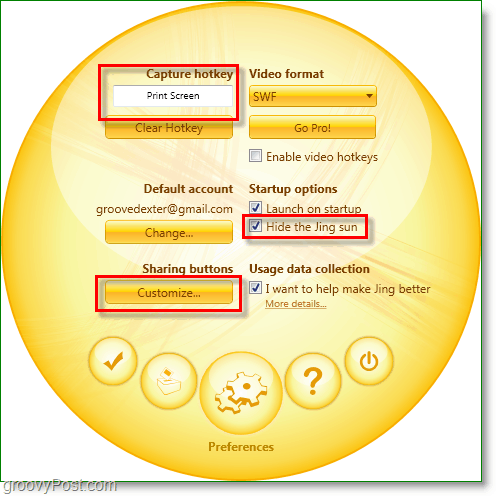
3. Clic Nou pentru a configura un nou buton.
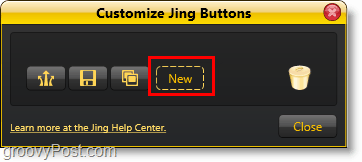
4. Pentru a crea un buton Jing pentru a partaja cu orice serviciu, trebuie doar să faceți clic pe fila de servicii și să introduceți informațiile dvs. Pentru Twitter, Clic Stare de nervozitate fila și apoi Clic Obțineți codul PIN Twitter buton.
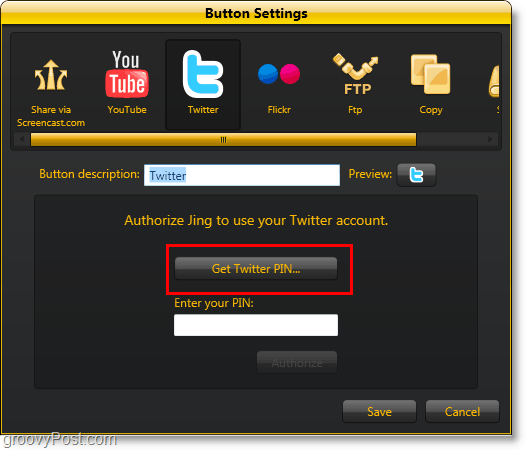
5. Veți accesa pagina de autorizare a aplicației Twitter din browserul dvs. de internet. Introdu informațiile contului tău Twitter și apoi ClicPermite. Vei merge apoi la o pagină cu un număr afișat la mijloc, Copie acest număr și apoi Pastă acesta sub Introduceți codul PIN:.
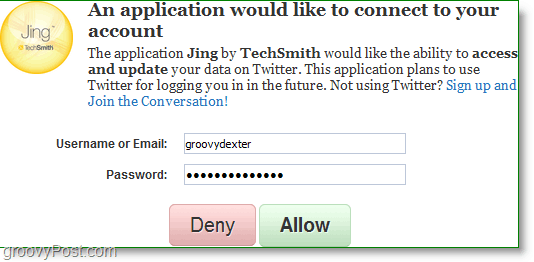
Acum, când faceți o captura de ecran, puteți să o partajați direct pe Twitter și chiar să tastați un mesaj de tweet pentru a merge împreună cu acesta.
Procesul este la fel de simplu pentru Flickr și YouTube. Foarte groovy!
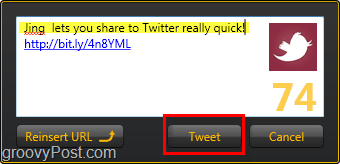
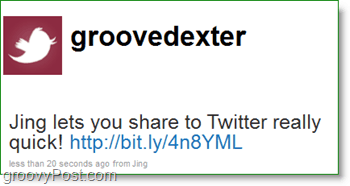
Facilitatea de utilizare a Jing și prețul (gratuit) îl fac unul dintre instrumentele mele preferate. Această alegere nu trebuie să vină ca o surpriză de la faptul că vine Jing TechSmith, creatorii din Snagit și Studioul Camtasia - standardele pentru capturile de captură de ecran și difuzările video și două dintre instrumentele mele preferate! Privind toate capturile de ecran de pe groovyPost.com, sunt sigur că puteți înțelege de ce!